怎么样设置苹果手机手写 苹果手机手写输入设置方法
日期: 来源:铲子手游网
苹果手机手写输入设置方法是许多用户在使用iPhone或iPad时经常遇到的问题,在日常生活中,有时候我们需要使用手写输入来快速记录信息或者进行文字输入。苹果手机的手写输入设置非常简单,只需要在系统设置中打开手写输入功能,并根据个人喜好进行调整即可。通过设置好手写输入功能,我们可以更方便地在手机上书写文字,提高工作效率和用户体验。如果你也想尝试使用苹果手机的手写输入功能,不妨跟着以下步骤来设置吧!
苹果手机手写输入设置方法
操作方法:
1.打开设置
打开手机设置,在设置页面下滑找到通用按钮,点击进入。
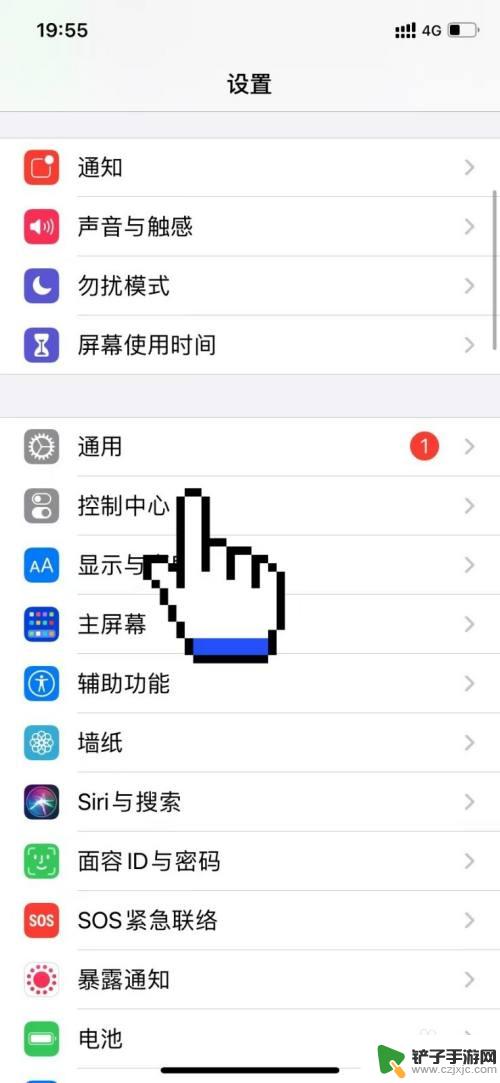
2.点击键盘
在之后进入的通用页面,找到上方键盘按钮,点击键盘选项。
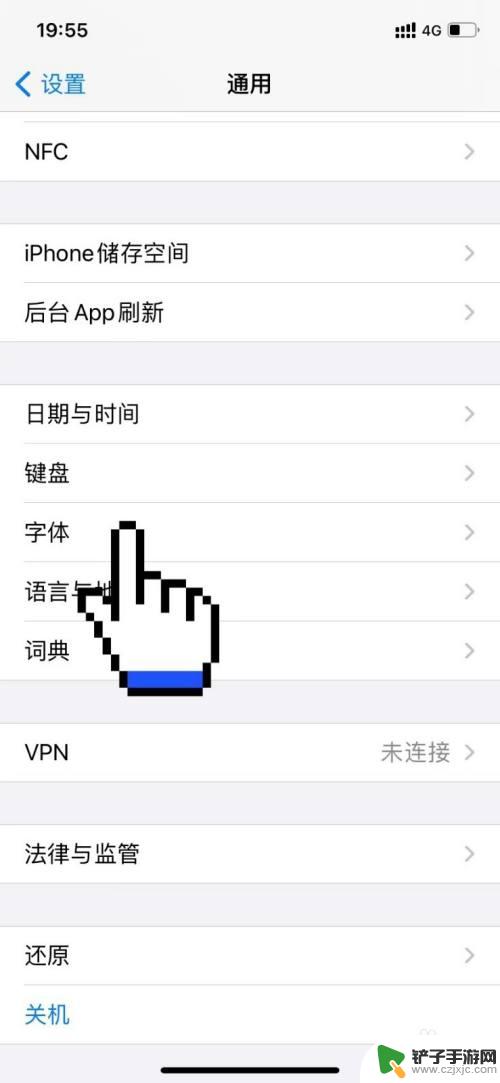
3.点击添加新键盘
在之后进入的键盘设置页面,下滑找到添加新键盘按钮,点击添加。
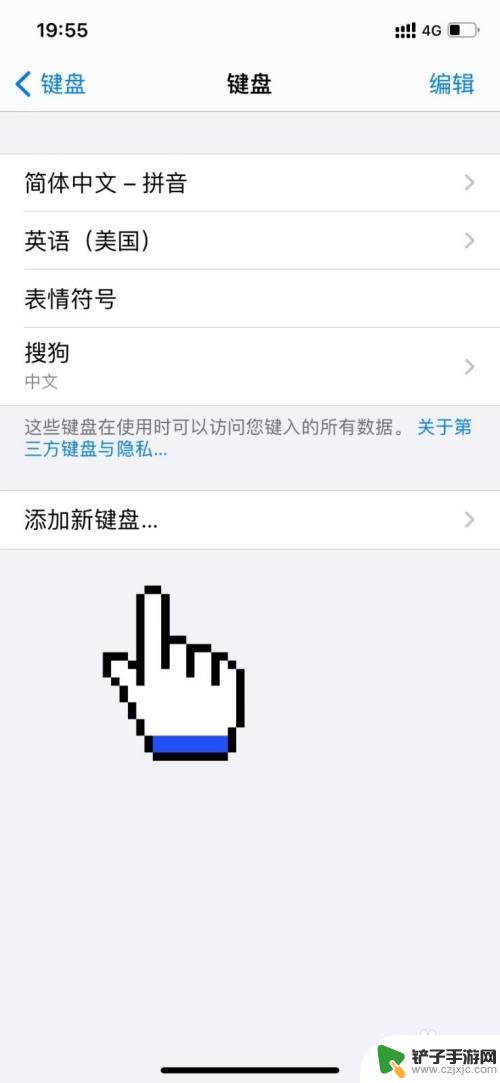
4.点击手写
在之后进入的页面,找到下方手写按钮。点击添加手写键盘即可使苹果手机设置手写输入了。
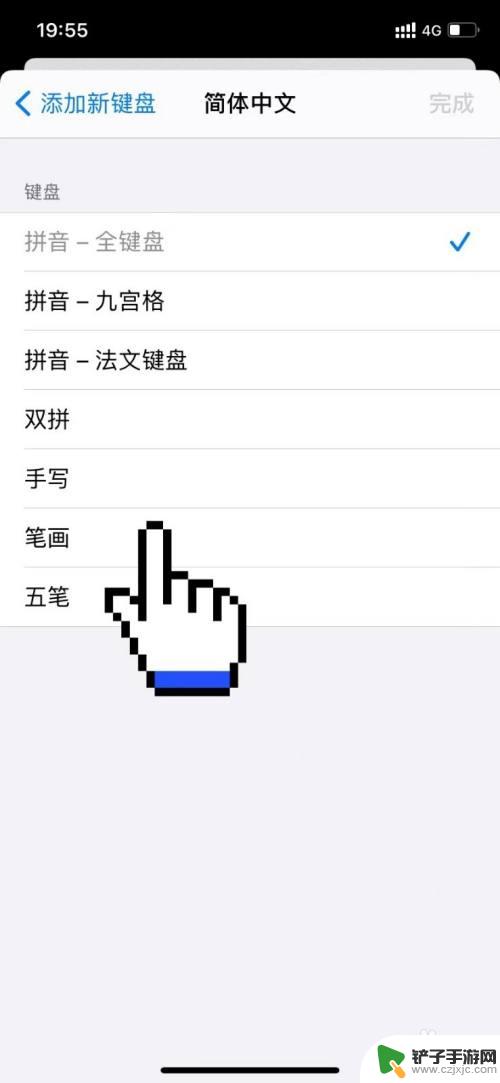
以上就是如何设置苹果手机手写的全部内容,碰到同样情况的朋友们赶紧参照小编的方法来处理吧,希望能够对大家有所帮助。














